Путь: Операции – Регистр сведений – Учетная политика организаций – ОК

Рис. 7. Окно Учетная политика организаций
Для добавления новой записи об учетной политике нажмите кнопку  (или клавишу «Insert» или выберите меню, открываемом по кнопке «Действия» пункт «Добавить»). Откроется окно Учетная политика организаций, в котором автоматически заполнены некоторые поля (рис. 8).
(или клавишу «Insert» или выберите меню, открываемом по кнопке «Действия» пункт «Добавить»). Откроется окно Учетная политика организаций, в котором автоматически заполнены некоторые поля (рис. 8).
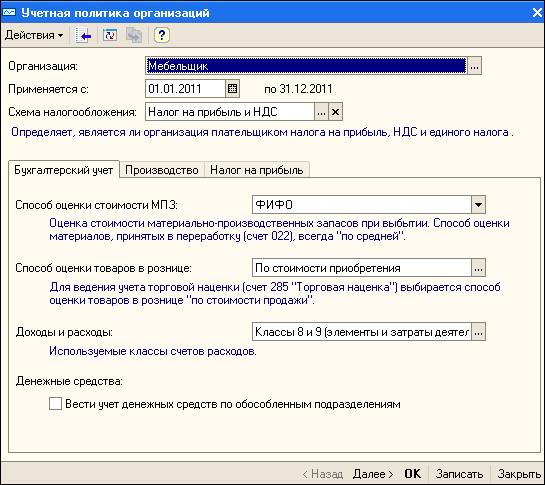
Рис.8. Форма для заполнения сведений об учетной политике организации
ПРИМЕЧАНИЕ.В поле «Период» указывается дата, начиная с которой применяется данная учетная политика. Если учетная политика организации изменится, необходимо ввести новую запись в регистр сведений «Учетная политика организации», указав новую дату, с которой она применяется.
Заменяем информацию в поле Способ оценки стоимости МПЗ (кнопка  ). Выбираем из списка ФИФО. Затем нажимаем кнопку
). Выбираем из списка ФИФО. Затем нажимаем кнопку  .
.

Рис. 9. Окно сообщений
Получаем новое окно Настройка параметров учета. В нем устанавливаем флажки (рис. 10).
Примечание. По умолчанию в программе не установлены указанные в форме настройки параметры аналитического учета МПЗ. Если в программе предполагается вести учет материально-производственных запасов, например, в разрезе складов, то на закладке «Аналитический учет МПЗ» нужно установить флажок «Вести складской учет». При выполнении такой настройки на счета 20 «Производственные запасы», 28 «Товары» и другие счета, предусматривающие аналитический учет по субконто «Номенклатура», будет добавлено субконто «Склады». Субконтов программе «1С:Бухгалтерия 8 для Украины» - это объект аналитического учета («Номенклатура», «Склады», «Контрагенты» и т.д.). Под видом субконтопонимается множество однотипных объектов аналитического учета, из которого выбирается объект (например, справочник «Номенклатура»).
Нажимаем ОК.

Рис. 10. Форма для настройки параметров учета
Возвратились в окно Учетная политика организаций (рис. 8). В поле Доходы и расходы (кнопка  ) выбираем Классы 8 и 9 (элементы и затраты деятельности).
) выбираем Классы 8 и 9 (элементы и затраты деятельности).
Нажимаем кнопку  для перехода на закладку Производство, на которой автоматически заполнены некоторые поля (рис. 11). Все параметры окна на этой закладке оставляем без изменения.
для перехода на закладку Производство, на которой автоматически заполнены некоторые поля (рис. 11). Все параметры окна на этой закладке оставляем без изменения.
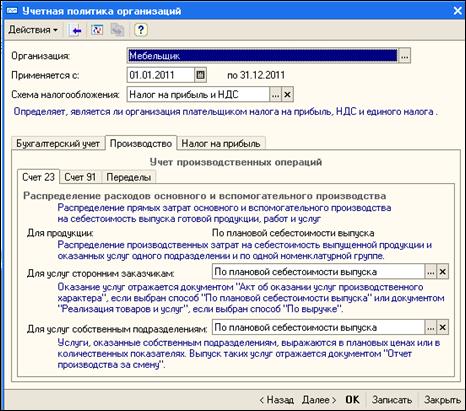
Рис. 11. Форма для заполнения сведений об учетной политике организации
Нажимаем несколько раз кнопку  для перехода на закладку Налог на прибыль, на которой заменяем информацию в поле Способ оценки стоимости МПЗ (кнопка
для перехода на закладку Налог на прибыль, на которой заменяем информацию в поле Способ оценки стоимости МПЗ (кнопка  ). Выбираем из списка ФИФО.
). Выбираем из списка ФИФО.
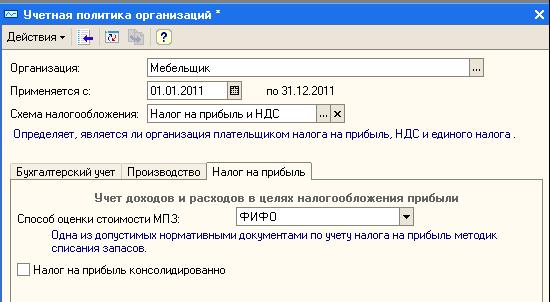
Рис. 12. Форма для заполнения сведений об учетной политике организации
Завершаем работу с окном Учетная политика организаций. Нажмите кнопку «ОК» для сохранения сведений об учетной политике бухгалтерского учета (рис. 13).

Рис. 13. Заполненное окно Учетная политика организации
Закройте окно  . Следующим этапом будет установка параметров учетной политики налогового учета.
. Следующим этапом будет установка параметров учетной политики налогового учета.
